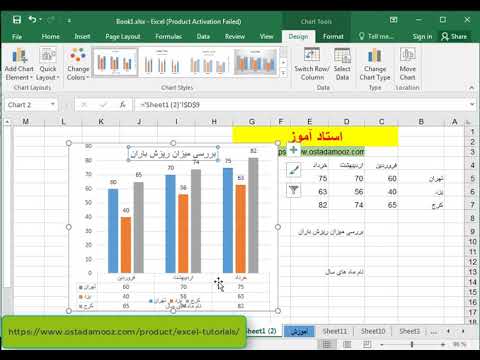نمودارها در ویرایشگر صفحه گسترده Microsoft Office Excel برای تجسم بهتر داده ها از صفحه گسترده استفاده می شوند. نمودار گلبرگ یکی از تغییرات نمودار پای است ، اما در اینجا آن را به یک نوع جداگانه جدا می کند. این فرم ارائه داده ها برای استفاده مناسب است ، به عنوان مثال ، برای نمایش چندین گروه از داده های توزیع شده توسط ماه های سال.

دستورالعمل ها
مرحله 1
ویرایشگر صفحه گسترده را شروع کرده و سندی را بارگیری کنید ، داده های آن باید در قالب نمودار رادار ارائه شود.
گام 2
محدوده سلول هایی را که می خواهید در نمودار قرار دهید انتخاب کنید. اگر این محدوده دارای عنوان ستون و ستون باشد ، می توان آنها را نیز انتخاب کرد - اکسل می تواند برچسب ها را از سلول های دارای داده تشخیص دهد و آنها را به عنوان "افسانه" و برچسب های بخش ها در نمودار گنجانده باشد. مطلوب است که تعداد ستون های دارای داده از هفت بیشتر نباشد - این توصیه شرکت مایکروسافت است.
مرحله 3
به برگه "درج" در فهرست ویرایشگر صفحه گسترده بروید و در گروه دستور "نمودار" بر روی دکمه "نمودارهای دیگر" کلیک کنید. خط پایین لیست کشویی شامل سه گزینه نمودار رادار است - یکی را که می خواهید انتخاب کنید. اکسل اقدامات لازم را انجام داده و نمودار تمام شده را در همان صفحه سند قرار می دهد. همزمان ، سه زبانه اضافی برای ویرایش نمودار به منوی ویرایشگر اضافه می شود - "طرح بندی" ، "قالب" و "طراحی". به طور پیش فرض ، برگه "Design" فعال می شود.
مرحله 4
اگر می خواهید ظاهر مورد استفاده توسط ویرایشگر هنگام ایجاد نمودار را تغییر دهید ، یکی از لیست های کشویی را در گروه های دستور "طرح بندی نمودارها" یا "سبک های نمودار" گسترش دهید. این لیست ها شامل گزینه های طراحی آماده هستند و در برگه های طرح بندی و قالب می توانید تقریباً هر جنبه از ظاهر نمودار رادار را به صورت مستقل تنظیم کنید - انتخاب رنگ ، دست انداز ، مواد ، سایه ها ، گزینه های پر کردن رنگ ، برچسب زدن یا خاموش کردن آنها ، و غیره د.
مرحله 5
اگر می خواهید دامنه سلولهای مورد استفاده برای تولید نمودار یا سطر و ستونی را که حاوی عناوین افسانه ای است تغییر دهید ، از دکمه های گروه فرمان Data در برگه Design استفاده کنید. گروه دستورات "Type" در این برگه شامل یک دکمه برای ذخیره نوع طرح ایجاد شده به عنوان الگو و یک دکمه برای جایگزینی نمودار رادار با نمودار نوع دیگری است. دکمه گروه دستور "ترتیب" برای جابجایی نمودار هم در صفحه فعلی و هم در سایر صفحات کتاب در نظر گرفته شده است.